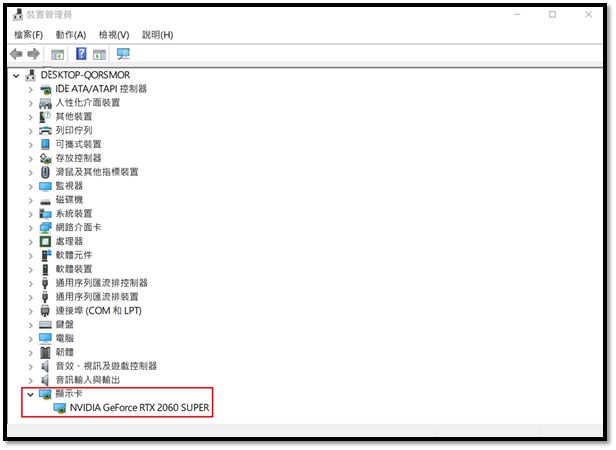[MotherBoard] 如何透過主機板內建顯示和獨立顯示卡做多螢幕輸出?
使用情境 :
例如:某些遊戲需要多螢幕輸出,不同螢幕畫面,可以顯示出不同的即時資訊,可獲得較佳遊戲體驗的效果
說明:
主機板插上外接獨立顯示卡,正常情況下,系統會把內建顯示晶片關閉,如果需求內建顯示偕同外接獨立顯示卡做多螢幕輸出,可以參考以下步驟說明:
主機板內建顯示輸出接口示意圖如下:

獨立顯示卡輸出接口示意圖如下:

系統需求:
1. 主機板需要內建顯示I / O (例如:HDMI、Display Port) (參考FAQ 1.)
2. CPU需要內建顯示晶片 (參考FAQ 2.)
3. 兩台以上LCD (HDMI*1、Display Port*1 含以上 )
開啟內建顯示步驟說明:(以下使用PRIME Z490-A為範例說明)
步驟1:開機後,出現ASUS LOGO,按壓DEL鍵

步驟2:進入BIOS後,點選右下角Advanced Mode或是按壓鍵盤F7進入進階模式
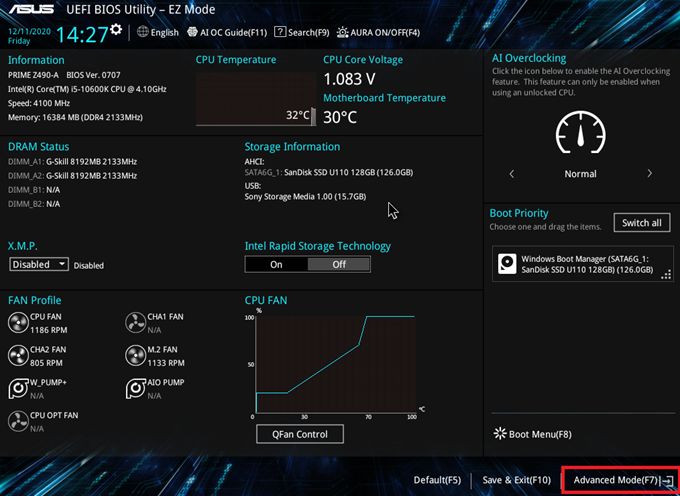
步驟3:點選Advanced 頁面,進入System Agent (SA) Configuration項目
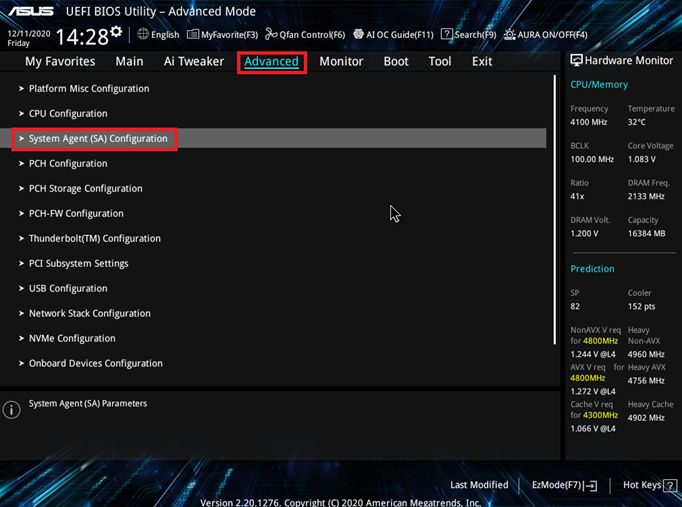
步驟4:在System Agent (SA) Configuration底下點選Graphics Configuration項目
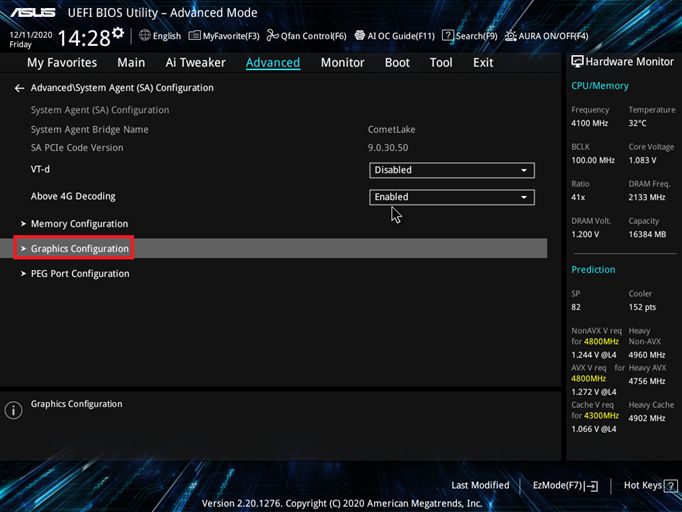
步驟5:進入Graphics Configuration項目後,把iGPU Multi-Monitor選項設定為Enable後,按壓F10儲存BIOS後重新啟動電腦
Notice:Primary Display可以設定螢幕顯示方式: 1.為自動偵測(Auto)或 2. 獨立顯示卡(PCIE)輸出或 3. 內建顯示(iGPU) 輸出

步驟6:進入作業系統後,按壓Windows Key  + X,選單點選裝置管理員
+ X,選單點選裝置管理員
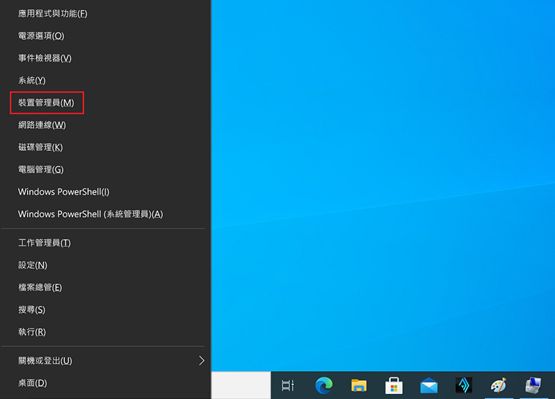
步驟7:在裝置管理員,可以看到內建顯示晶片和外接獨立顯示卡兩個顯示卡輸出裝置
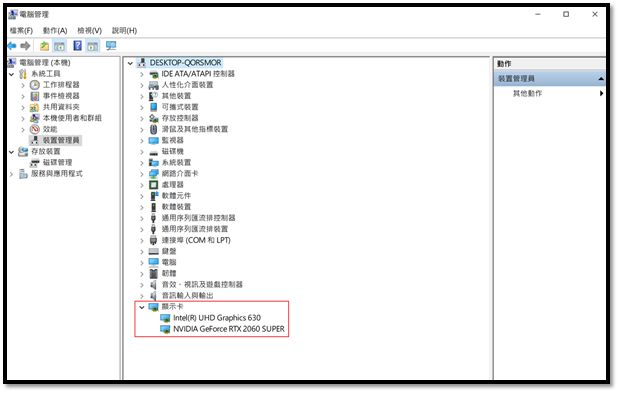
步驟8:在Windows桌面按壓滑鼠右鍵,點選顯示設定
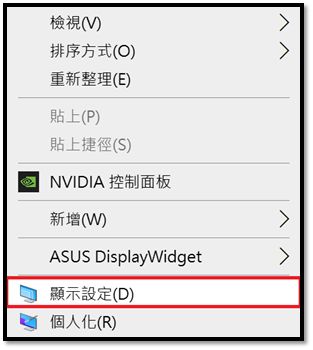
步驟9:在顯示設定裡面,可以看出已經偵測到內鍵顯示和獨立顯示卡偵測到的螢幕裝置
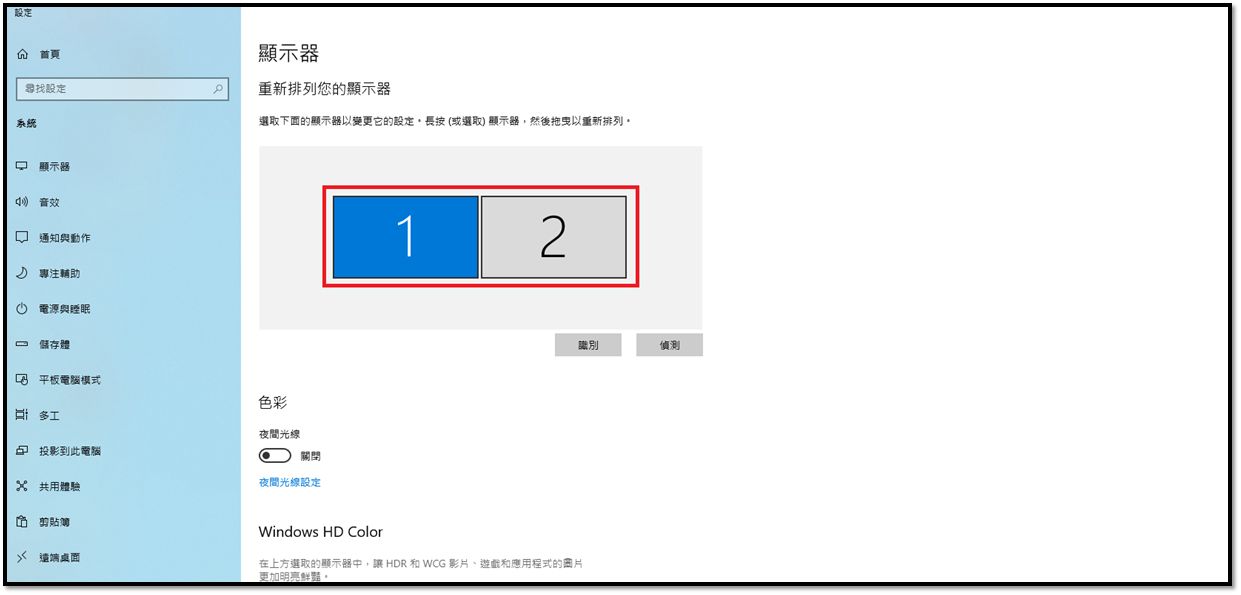
FAQ
Q1:請問要如何確認我的主機板有內建顯示I / O(HDMI / Display port)呢?
A1:
A. 需要確認您的主機板是否有支援內建顯示I / O(HDMI / Display port),可以在如下確認:
B. 首先到ASUS官網點選放大鏡圖示搜尋,鍵入型號後,點選所輸入的型號
https://www.asus.com/Motherboards/ (範例:PRIME Z490-A)
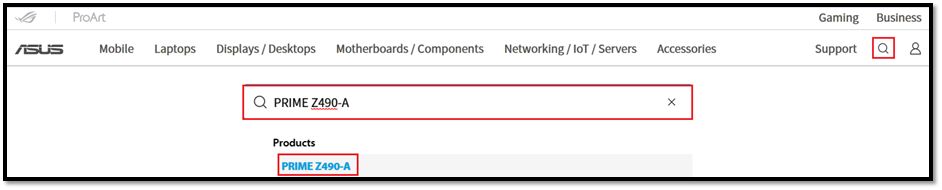
C. 點選Tech Specs
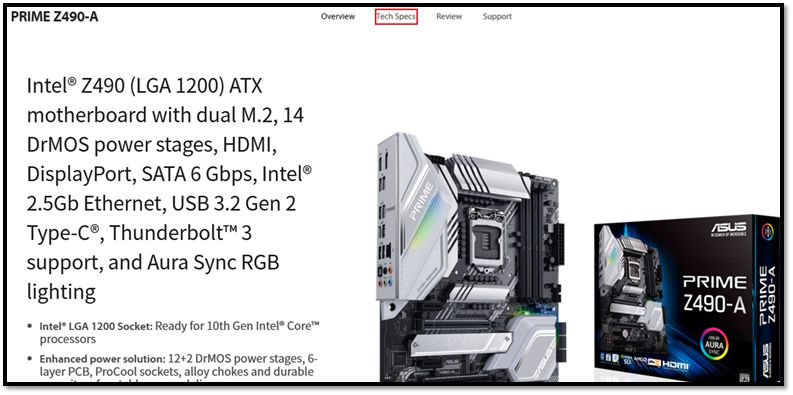
D. 在Graphic欄位,可以確認到主機板是否有支援內建顯示功能
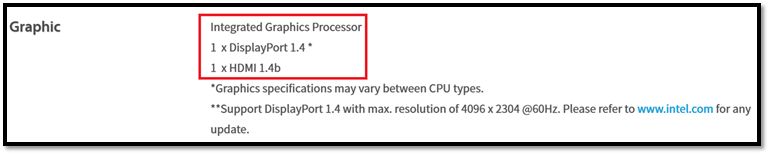
Q2:請問要如何確認我的CPU有支援顯示功能呢?
A2:
INTEL CPU確認方式如下:
A. Intel CPU可以至以下連結搜尋,點選放大鏡圖示搜尋
https://ark.intel.com/content/www/us/en/ark.html
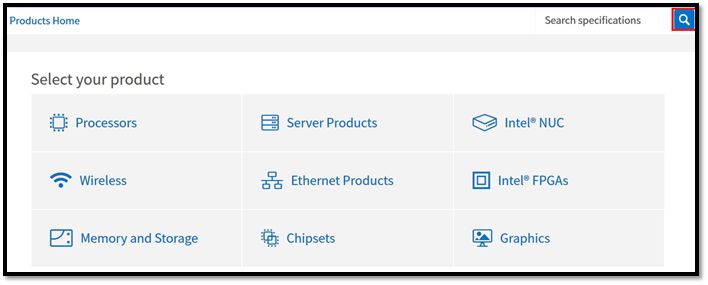
B. 搜尋列搜尋CPU型號並點選
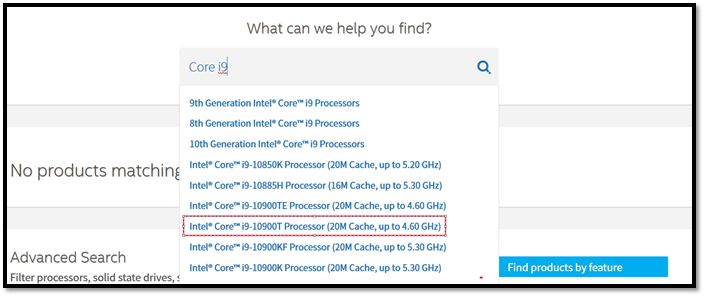
C. 在Processor Graphics即可確認CPU是否有支援顯示晶片
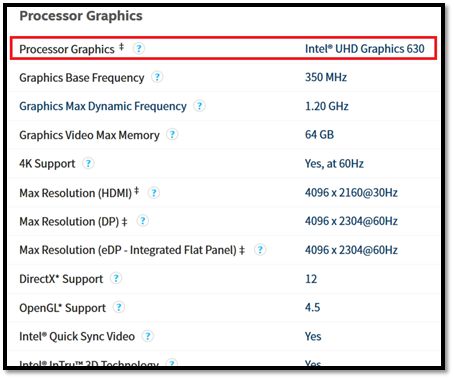
AMD CPU確認方式如下:
A. AMD CPU可以至以下連結搜尋,輸入CPU型號後,點選放大鏡圖示搜尋
https://www.amd.com/zh-hant

B. 點選需要查詢的CPU型號
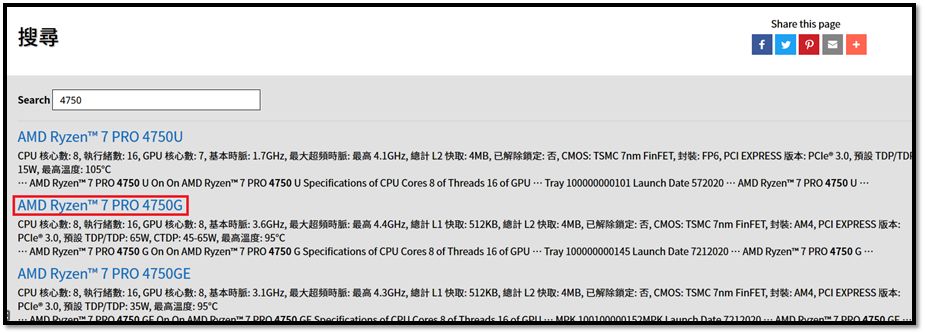
C.下拉至顯示卡規格欄位,即可確認CPU是否有支援顯示晶片

Q3. 為什麼我在BIOS開啟iGPU Multi-Monitor選項,仍無法使用內建顯示和獨立顯示卡做多螢幕輸出?
A3:您可以在Windows裝置管理員確認,顯示卡欄位是否有偵測到內建顯示晶片(如下圖),如果沒有出現內建顯示晶片,有可能是您的CPU並未支援內建顯示功能
可以參考Q2, 確認您的CPU型號是否有支援內建顯示功能。